Excelシート上で使える関数の使い方を説明。
今回は MATCH関数 について、使い方や活用例を紹介
【本記事の目標】
MATCH関数の使い方・活用方法を知ろう
MATCH関数とは
MATCH関数とは
あるセルにあるデータが、指定された1列もしくは1行の
データリストの中のどこにあるかを探す
という機能を持った関数です。
この関数を使う場合は、下記のように3つの情報を指定する必要があります。
MATCH(検索値、検索範囲、照合の種類)
それぞれ説明していきましょう。
入力情報① 検索値
検索値はそのまま、検索したいデータのことです。
ここには数値や文字列を直接入力することも可能ですし、1つのセルを指定することもできます。
数値や文字列を直接入力した場合は、その数値や文字列を検索しますし、
セルを指定した場合は、そのセルに記載されている内容を検索していきます。
使い方の例
=MATCH(100, ・・・ 数値を直接入力
=MATCH(“本日”, ・・・ 文字列を直接入力
=MATCH(A1, ・・・ セルを指定
入力情報② 検索範囲
検索範囲は、検索値に入力した内容を検索する範囲です。そのままですね。
ここには検索したい縦一列の範囲、もしくは横一行の範囲を指定します。
一列・一行であればいいので、「A列全て」や「10行目全て」といった指定も可能です。
また、必ずしもその指定した範囲全てにデータが入っている必要はなく、空欄があったとしても気にせず指定することができます。
使い方の例
① =MATCH(“検索値”,A:A, ・・・ A列全てを検索
② =MATCH(“検索値”,C2:C8, ・・・ 縦1列の6セルだけを検索
③ =MATCH(“検索値”,10:10, ・・・ 10行目全てを検索
④ =MATCH(“検索値”,E7:G7, ・・・ 横1行の3セルだけを検索
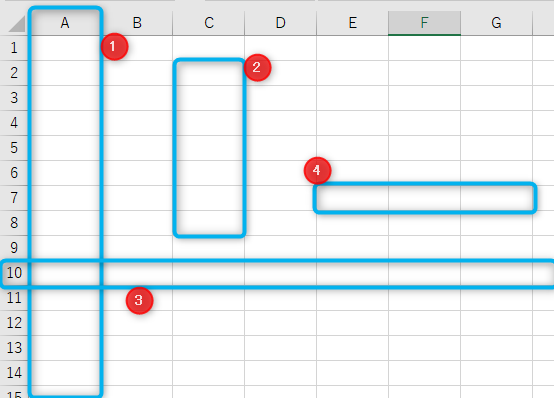
入力情報③ 照合の種類
照合の種類は、検索の方法について指定をします。
検索の方法としては以下の3種類があり、それぞれ対応する数値を記入することで検索方法を指定することができます。
① 対応数値:1 検索方法:以下検索
(検索値以下の値で、検索値に最も近い値を探します。
検索値および検索範囲のデータが数値で、
かつ昇順で並んでいる必要があります。)
② 対応数値:0 検索方法:完全一致
(検索値と全く同じ値を探します。
数値・文字列どちらでも検索が可能です。)
③ 対応数値:-1 検索方法:以下検索
(検索値以上の値で、検索値に最も近い値を探します。
検索値および検索範囲のデータが数値で、
かつ降順で並んでいる必要があります。)
使い方の例
=MATCH(5,A:A,1)
=MATCH(20,B:B,-1)
=MATCH(“検索値”,C:C,0)
この関数で得られる値
この関数は検索値が検索範囲の中のどこにあるかを探す関数なので、
この関数で得られる値は、検索範囲の中で上から何番目、もしくは左から何番目の場所にあったか、という値が返ってきます。
例えば、下記のようにA列に数値が並んだデータがあり、その中から「8」を探したいとき
・並んでいる数値の中で、8という数値がどこにあるか探したい
⇒ =MATCH(8,A4:A20,0) ⇒ 上から6番目
・A列中で、8という数値がどこにあるか探したい
⇒ =MATCH(8,A:A,0) ⇒ 上から9番目
というように、検索範囲の中で何番目の場所にあるかの数値が返ってきます。
『検索範囲の中で』の場所なので、検索範囲の指定の仕方によって上記のように結果が変わるので、どの範囲で検索しているのかというのをしっかりと把握しておくのは非常に重要になります。

また、数値データの場合は【以上】【以下】の検索も可能です。
例えば、上記のようにA列に数値が並んだデータがあり、その中から「10」に一番近い値を探したいとき
・並んでいる数値の中で、10という数値に一番近い値がどこにあるか探したい
⇒ =MATCH(10,A4:A20,1) ⇒ 上から6番目
・A列中で、10という数値に一番近い値がどこにあるか探したい
⇒ =MATCH(10,A:A,1) ⇒ 上から9番目
という使い方になり、検索した値に一番近い値が、
検索範囲の中で何番目の場所にあるかの数値が返ってきます。


コメント